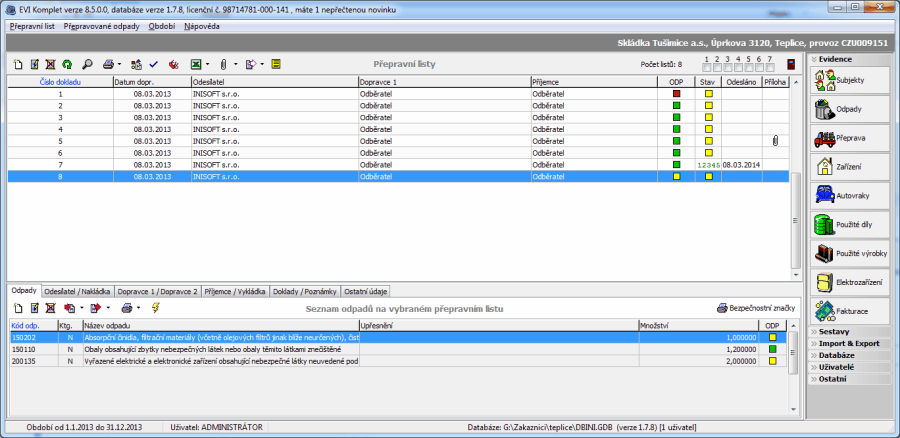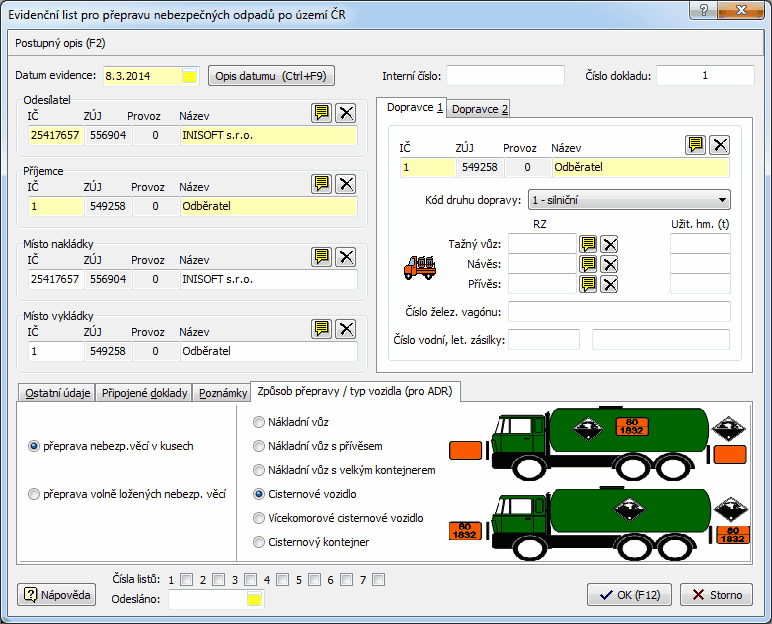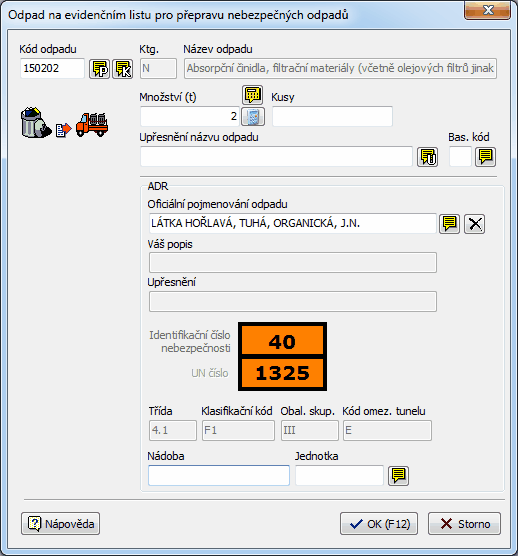Historie stránky
Evidenci přepravy nebezpečných odpadů otevřete pomocí příslušné ikony na svislé liště programu v sekci Evidence nebo pomocí příkazu v horní lištové nabídce. Tabulka pro zadávání evidenčních listů pro přepravu nebezpečných odpadů, dále jen přepravních listů (podle vyhlášky č. 383/2001 Sb. a přílohy č. 26), je rozdělena do dvou částí. V horní polovině obrazovky se zapisují tzv. Hlavičky přepravních listů. Ve spodní polovině obrazovky lze ke kurzorem vybranému přepravnímu listu přiřadit přepravované odpady. Na každý přepravní list lze zadat libovolný počet položek, vytiskne se jich však maximálně 8.
Mimo Evidenčního listu pro přepravu NO lze v programu též vytisknout Přepravní doklad (Nákladní list) pro silniční přepravu nebezpečných věcí a nebezpečných odpadů po území ČR, případně lze tisknout i Pokyny pro případ nehody.
Pozn.: Pokud ve Vašem programu EVI 8 není evidence přepravy nebezpečných odpadů přístupná, můžete si ji pod názvem EPNO doobjednat jako volitelný modul.
Popis jednotlivých funkcí na hlavičce dokladu:
Ikona | Funkční kl. | Popis funkce |
| Insert | pořízení nové hlavičky přepravního listu |
| Delete | smazání vybraného přepravního listu |
| F2 | kopie hlavičky kurzorem vybraného přepravního listu |
| Shift+Ctrl+F2 | kopie kurzorem vybraného přepravního listu (včetně odpadů) |
| F3 | hledání záznamu podle zadaného kritéria např.podle názvu dopravce, příjemce, čísla dokladu atd. Podmínkou je setřídění dat podle této položky |
| F4 | editace / změna vybraného přepravního listu |
| F5 | přepočet záznamů, zobrazení aktuálního stavu (tzv. Refresh - Obnovení) |
| F7 | tisk Evidenčního listu pro přepravu nebezpečných odpadů |
| Ctrl+F7 | tisk Přepravního dokladu (nákladního listu) pro přepravu nebezpečných odpadů |
| Alt+F7 | tisk Evidenčního listu pro přepravu ostatních odpadů (tento list není ze zákona povinný) |
| Alt+Ctrl+F7 | tisk Přepravního dokladu (nákladního listu) pro přepravu ostatních odpadů (tento list není ze zákona povinný) |
| Shift+Ctrl+F7 | tisk seznamu přepravních listů podle jejich rozesílání. Rozsah tisku lze omezit nastavením filtru |
| není | tisk seznamu přepravních listů s odpady (lze omezit nastavením filtru) |
| není | tisk přepravovaných odpadů ze zobrazených přepravních listů (lze omezit nastavením filtru) |
| není | tisk dodacího listu – provozní tisková sestava |
| není | tisk průvodky odpadu – průvodka je doklad, kterým se deklaruje kvalita odpadu při ukládání na skládku. |
| není | tisk seznamu původců odpadů (v případě, že je původců více, přikládá se tento seznam k evidenčnímu listu) |
| není | tisk neodeslaných listů — tyto sestavy obsahují informace o nerozeslaných listech na příslušný úřad, odesilateli apod. Při tisku se předpokládá korektní vyplnění v hlavičce evidenčních listů (list č.) a časové termíny pro rozesílání. Význam jednotlivých tiskových sestav závisí na tom, zda-li jste odesilatelem, příjemcem nebo příslušným úřadem viz Způsob rozesílání evidenčních listů. |
| není | tisk označených listů — tyto sestavy jsou totožné jako výše uvedené, pouze je lze omezit označením (klávesa F11) |
| není | bezpečnostní značky — tisk bezpečnostních značek |
| není | tisk dokladu o přeshraniční přepravě dle zeleného seznamu |
| není | tisk dokladu o přeshraniční přepravě dle zeleného seznamu – verze anglická a německá |
| F10 | FILTR — Umožňuje zobrazit pouze evidenční listy splňující nastavené podmínky. Tohoto nástroje lze využít např. pro sledování rozesílání evidenčních listů |
| není | přečíslování evidenčních listů: tato funkce změní číselnou řadu evidenčních listů. |
| F11 | označení přepravního listu pro následný hromadný tisk; v parametrech programu lze nastavit funkci pro automatické označování nerozeslaných popř. neobdržených evidenčních listů |
Ctrl+D,T,M,R,O | Období – nastavení rozsahu zobrazených dat | |
není | export zobrazených údajů nebo export údajů z celé tabulky do externího tabulkového editoru MS Excel; přenášené záznamy lze omezit nastavením filtru | |
| Ctrl+X | přesunout označené listy do schránky: Vyjme označené přepravní listy do schránky (funkce přístupná pouze v případě registrovaného modulu HROMADNÉ OPERACE) |
| Ctrl+C | zkopírovat označené listy do schránky: Zkopíruje označené přepravní listy do schránky (funkce přístupná pouze v případě registrovaného modulu HROMADNÉ OPERACE) |
Ctrl+V | vložit přepravní listy ze schránky: Vloží přepravní listy ze schránky (funkce přístupná pouze v případě registrovaného modulu HROMADNÉ OPERACE) |
V hlavičce přepravního listu můžete kromě povinných údajů vyplnit na jednotlivých záložkách i připojené doklady, poznámky a způsob přepravy a typ vozidla (pro ADR). Na záložce Způsob přepravy/typ vozidla (pro ADR) program graficky znázorní způsob označení příslušného vozidla.
Popis jednotlivých funkcí u přepravovaných odpadů:
Ikona | Funkční kl. | Popis funkce |
| Ctrl+Insert | pořízení nového odpadu na přepravní list |
| Ctrl+Delete | smazání kurzorem vybraného odpadu |
| Ctrl+F4 | editace/změna kurzorem vybraného odpadu |
F6 | kopie vybraného odpadu z přepravního listu do evidence odpadů jako převzetí odpadu – kód nakládání A00, B00 | |
není | kopie všech odpadů z přepravního listu do evidence odpadů jako převzaté odpady – kód nakládání A00, B00 | |
Ctrl+F6 | kopie vybraného odpadu z přepravního listu do evidence odpadů jako předání odpadu – kód nakládání XN3 | |
není | kopie všech odpadů z přepravního listu do evidence odpadů jako předané odpady – kód nakládání XN3 | |
| F9 | vyvolání seznamu povolených (použitých) odpadů (při editaci odpadu) |
| Ctrl+F9 | zobrazení katalogu odpadů (při editaci odpadu) |
| F9 | vyvolání číselníku oficiálních názvů nebezpečných věcí (pro přepravní doklad), číselníku upřesnění a jednotek (při editaci odpadu) |
| není | tisk příslušného identifikačního listu NO na jednu stranu |
| není | tisk příslušného identifikačního listu NO na dvě strany |
| není | tisk označených listů NO |
Zadávání odpadů lze upravit vhodným nastavením parametrů programu. Pokud zvolíte v sekci Evidence přepravy / Ostatní volbu Zadávat odpady až do ukončení tlačítkem Storno, pak lze zadávat více odpadů bez nutnosti opakovaného stisknutí kláves Ctrl+Ins.
Aby Přepravní doklad pro silniční přepravu nebezpečných věcí a nebezpečných odpadů po území ČR (dále jen Přepravní doklad) obsahoval všechny údaje (včetně kódu omez. tunelu), je na dávce přepravovaného odpadu v sekci ADR umístěno několik položek. Tyto položky se vyplňují pomocí předem nadefinovaného číselníku "Oficiální pojmenování odpadu". Každý záznam v číselníku je navázán na konkrétní katalogové číslo, takže v případě výběru záznamu z tohoto číselníku již nemusíte vyplňovat kód odpadu ani případné upřesnění. Zároveň je zde umožněna aktualizace UN čísel podle ADR 2011 (17/2011 Sb.m.s).